

Por Adela D. Louie, Última atualização: August 12, 2024
Com a ajuda da gravação de tela, tem sido muito fácil para estudantes, profissionais, criadores de conteúdo e muitos outros criarem materiais tutoriais, guias, apresentações e kits de demonstração. Felizmente, gravar tela em computadores e laptops é muito simples.
Se você está curioso sobre como gravar tela em um laptop HP com som como você possui um, várias maneiras de fazer isso serão compartilhadas e apresentadas neste artigo. Certifique-se de ler cada seção deste artigo para saber mais sobre detalhes relevantes que você pode precisar, se não agora, no futuro.
Parte 1. Requisitos para gravação de tela em um laptop HPParte 2. A melhor maneira de gravar a tela em um laptop HP com somParte 3. Como gravar tela em um laptop HP por meio de sua ferramenta integradaParte 4. Como gravar tela em laptops HP por meio de ferramentas on-lineParte 5. Como gravar tela em laptops HP por meio de outros aplicativos de terceirosConclusão
Antes de prosseguirmos para os tutoriais detalhados sobre como gravar a tela em um laptop HP com som, você deve certificar-se de que os seguintes requisitos serão atendidos. É obrigatório verificar seu sistema antes da gravação da tela.
Embora, como mencionado anteriormente, existam muitas opções disponíveis para você escolher ao capturar a tela do seu laptop HP com áudio, destacaremos aqui imediatamente a melhor maneira que você pode usar – o uso de um aplicativo de gravação profissional como o Gravador de tela FoneDog.
A ferramenta mencionada acima é capaz de gravar não apenas sua tela, mas também sua câmera e áudio (se necessário). Você pode personalizar as configurações de gravação para selecionar qual modo usar, bem como a área de gravação. Quando se trata de gravação de áudio, os sons do sistema e do microfone podem ser capturados – ao mesmo tempo ou separadamente, dependendo das suas necessidades.
Download grátis
Para Windows
Download grátis
Para Macs normais
Download grátis
Para M1, M2, M3
Você pode ter certeza de que obterá vídeos gravados em HD sem marcas d’água. Possui uma interface de usuário simples e recursos avançados dos quais você pode aproveitar. Além de ser compatível com o sistema operacional Windows, funciona perfeitamente em Mac OS tão bem.
Para sua referência fácil, veja como gravar a tela em um laptop HP com som por meio do gravador de tela FoneDog.

Você deve ter o arquivo de saída salvo em seu laptop HP.
Além de compartilhar a melhor maneira de capturar a tela do seu laptop HP com som, você também pode tentar recorrer à ferramenta de gravação integrada, a Barra de Jogo Xbox. Embora projetado principalmente para capturar sessões de jogo, também pode ser usado para gravar atividades na tela. Aqui está um guia simples de como gravar a tela em um laptop HP com som por meio deste aplicativo para sua fácil referência.
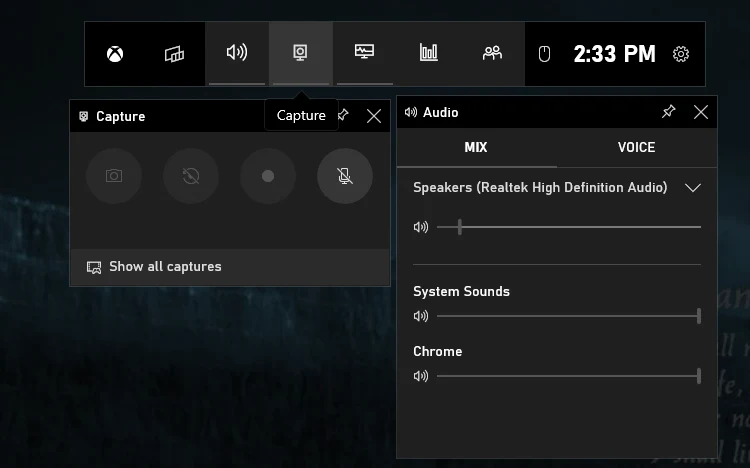
Se você não gosta de instalar aplicativos ou realmente não prefere usar o gravador integrado em seu laptop HP por qualquer motivo, verificar as opções on-line disponíveis pode atender às suas necessidades.
Ao navegar na web, você certamente verá várias extensões de navegador que podem ajudá-lo no processo de como gravação de tela em um laptop HP sem Xbox Game Bar. Só que ao usá-los, você deve ter certeza de que seu laptop está conectado a uma rede estável para evitar problemas enquanto o processo de gravação estiver em andamento.
Para sua referência, aqui estão algumas das extensões de navegador mais usadas para gravação de tela.
Além do gravador de tela FoneDog, ainda existem outros aplicativos de software de terceiros que também podem ajudar no processo de gravação de tela em um laptop HP com som. Alguns deles podem ser gratuitos e outros também podem exigir taxas.
Aqui estão algumas das opções facilmente acessíveis e disponíveis para você.

As pessoas também leramComo fazer capturas de tela em um laptop Samsung [8 maneiras fáceis]Como fazer uma captura de tela no laptop Gateway [Guia rápido]
No processo de como gravar tela em um laptop HP com som, lembre-se de que você tem muitas opções para escolher. Você pode contar com opções online, como extensões de navegador que compartilhamos aqui, uma ferramenta integrada e aplicativos de terceiros. Lembre-se de que para obter o melhor resultado e obter a melhor experiência de gravação, você deve utilizar ferramentas como o FoneDog Screen Recorder.
Deixe um comentário
Comentário
Screen Recorder
Poderoso software de gravação de tela para capturar sua tela com webcam e áudio.
Artigos Quentes
/
INTERESSANTEMAÇANTE
/
SIMPLESDIFÍCIL
Obrigada! Aqui estão suas escolhas:
Excelente
Classificação: 4.7 / 5 (com base em 58 classificações)